php小編魚仔帶來了關於《小米》帳號如何綁定設備的詳細攻略。在現代科技生活中,設備間的互聯互通已成為一種趨勢,而綁定帳號是保障設備安全與便利使用的重要步驟。本文將說明如何在《小米》平台上綁定設備,讓您輕鬆掌握操作技巧。
1.先解鎖小米手機進入到桌面,選擇其中的【設定】功能;
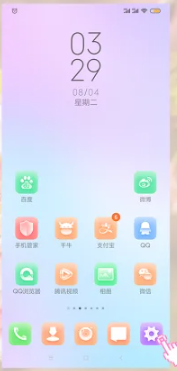
2.然後進入到設定功能頁,找到【登陸小米帳號】服務;
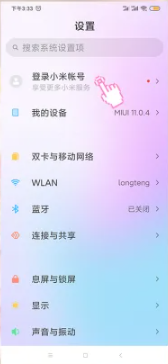
3.之後在下圖所示的介面,選擇【我的設備】;
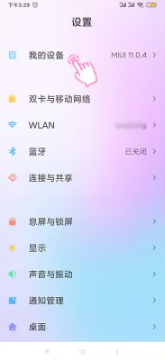
4.接著跳到我的裝置頁面,滑到最底部點選【全部參數】;
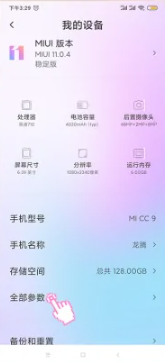
5、再然後在全部參數的介面,找到其中的【MIUI版本】點選;

7.之後返回設定功能頁,選擇【更多設備】;
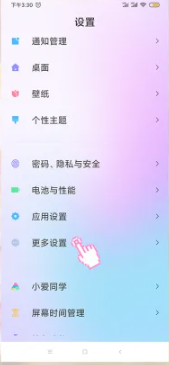
8.接著在更多設定頁面找到【開發者模式】;
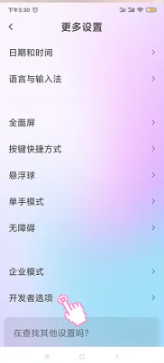
9、然後在開發者選項頁面,點選【裝置解鎖狀態】;
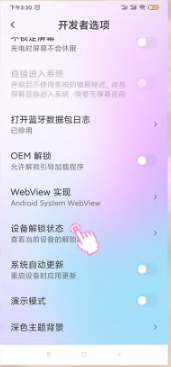
10.把螢幕頂部下拉打開選單欄,打開行動數據使用小米帳號綁定;
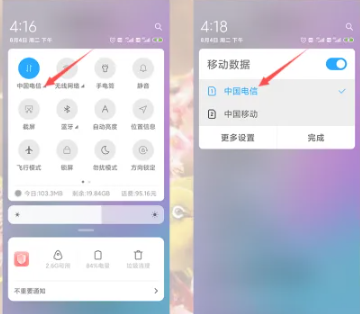
11.最後在下圖所示的設備解鎖狀態之後點選【帳號】和【設備】即可申請綁定完成。
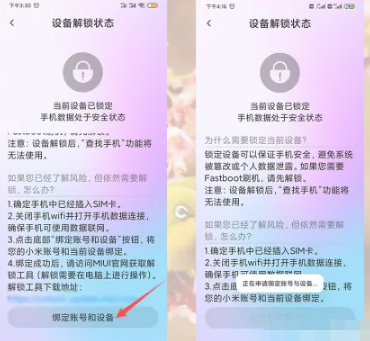
以上是《小米》帳號怎麼綁定設備的詳細內容。更多資訊請關注PHP中文網其他相關文章!




